Jos haluat tietää fyysisen esineen mitat, sinun ei välttämättä ajattele kääntyä tietokoneeseen ensimmäisenä saadaksesi joitain mittauksia. Tietysti ympärillä on työkaluja, jotka voivat helposti kertoa kuinka monta pikseliä näytöllä se on pisteestä toiseen, mutta jonkin mittaaminen tuumina tai senttimetreinä on hieman hankalampi.
Haluatko tietää, onko painike sijoitettu oikein verkkosivulle vai onko esine oikeassa paikassa graafisessa työssäsi, vai edes haluatko todellisen esineen mitat, mutta sinulla ei ole viivainta tai mittanauhaa Kädessä on apuohjelmia, jotka auttavat sinua. Tässä on 7 työkalua, joiden avulla saat selville erilaisia mittauksia joko todellisessa maailmassa tai käytännöllisesti näytöllä. Tärkeä muistiinpano:
Jos aiot käyttää yhtä näistä viivaimista tarkempaan mittaukseen tai mitata todellisen maailman esine sitä vasten, viivain on kalibroitava, jotta tuumaa / senttimetri ovat oikein. Tämä eroaa näyttöruudulta erilaisten resoluutioiden ja näytön mittojen takia. Jotta saat parhaat tulokset, sinun on tiedettävä nykyisen näytön resoluutio (eli; 1920 × 1080) ja näytön tarkka diagonaalikoko tuumina. (eli; 23, 5 ″). Jos käytät arvoa 22 tuumaa, kun näytölläsi on todellisuudessa 21, 5, mittaus on silti epätarkka, ja sen on oltava mahdollisimman tarkka.
Kun sinulla on nämä tiedot, käy PPICalc- tai DPI / PPI-laskin-verkkosivuilla ja kirjoita vaaka- ja pystysuuntainen resoluutio ja diagonaalikoko.
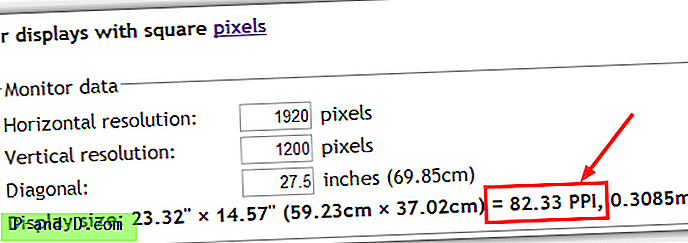
Tämä tuottaa pikselit tuumalle (PPI) numeron sivulle, jonka voit sitten kirjoittaa viivainsovellukseen, jos se mahdollistaa tarkimmat mittaukset. Suurin osa tämän mahdollistavista työkaluista antaa sinun kirjoittaa vain kokonaisluku ilman desimaalia, joka ei ole sata prosenttia, mutta on silti hyvin lähellä.
1. JS-näytön viivain
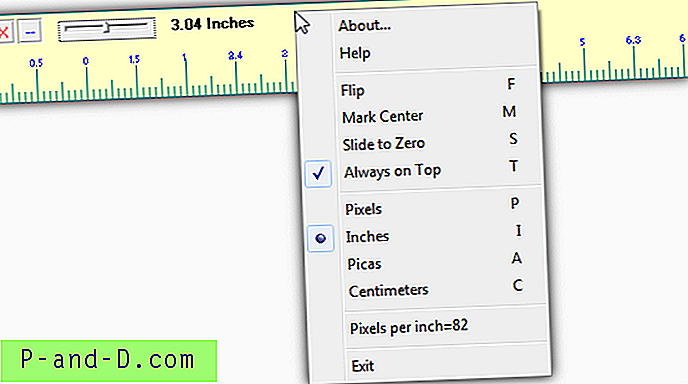
JS-näytön hallitsija voi näyttää pikseliä, tuumaa, pikan tai senttimetriä, ja viivoittimen kokoa voidaan yksinkertaisesti pidentää vetämällä pientä liukusäädintä. Oikeanpuoleisella napsautusvalikolla voit vaihtaa viivaimen vaakatasosta pystysuoraan, merkitä viivaimen tarkan keskiosan, napsauttaa sen työpöydän näytön vasempaan reunaan ja asettaa pikselit tuumaa kohti tarkempia mittauksia varten, kuten yllä mainittiin. Zip-arkistossa on myös shareware Pro -versio, jolla on 15 päivän kokeiluversio, vaikka se tarjoaa vain sellaisia toimintoja kuin värinmuutos ja viivaimen kierto, joita et todennäköisesti tarvitse. JS Screen Ruler on kannettava ja toimii Windows 95 -käyttöjärjestelmässä (jopa 64-bittinen).
Lataa JR-näytön hallitsija
2. iRuler.net
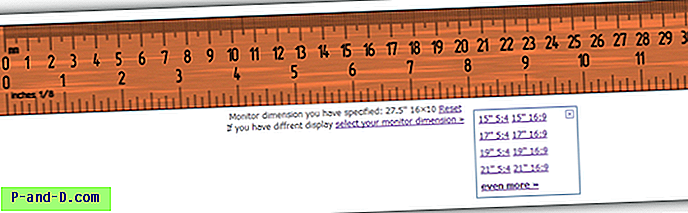
iRuler on yksinkertainen ja yksinkertainen verkkosivusto, jossa on staattinen viivain, jonka avulla voit mitata todellisen maailman esineitä tai muuttaa selainikkunan kokoa ja vetää sen haluamaasi kohtaan. Varmista, että näytön mitat ovat oikeat viivaimen alla. Jos niitä ei ole, napsauta linkkiä valitaksesi pienestä luettelosta, tai valitse “vielä enemmän” kirjoittaaksesi oman ja syöttääksesi näytön diagonaalikoko ja sen kuvasuhde. Jos et tiedä kuvasuhdetta, ota näytön vaakaresoluutio ja jaa sen pystysuuntaisella resoluutiolla (eli; 1680/1050). 1.6 on 16:10 ja noin 1.78 on 16: 9.
Käy iRuler.net-sivustossa
3. Viivain Windowsille

Tämä mittausapuohjelma on enemmän web- tai graafisen suunnittelun työkalua, koska se mittaa vain näytön kuvapisteinä eikä senttimereinä tai tuumina jne. Viivaimessa itsessään on 4 erilaista nahkaa, joista valita, on lukuoppaan tila, joka sammuttaa numerot ja merkinnät, jotta voit käyttää sitä asiakirjojen tai kirjojen lukemiseen, viivain voidaan kääntää pystysuoraan tilaan ja muuttaa sen kokoa tai lukita paikoilleen. On myös zoomaustila, joka voi zoomata työpöydällesi jopa 4x, jotta saadaan tarkempia mittauksia. Toimii Windows 2000 - Windows 8 -käyttöjärjestelmiin asti.
Lataa Viivain Windowsille
4. NRuler
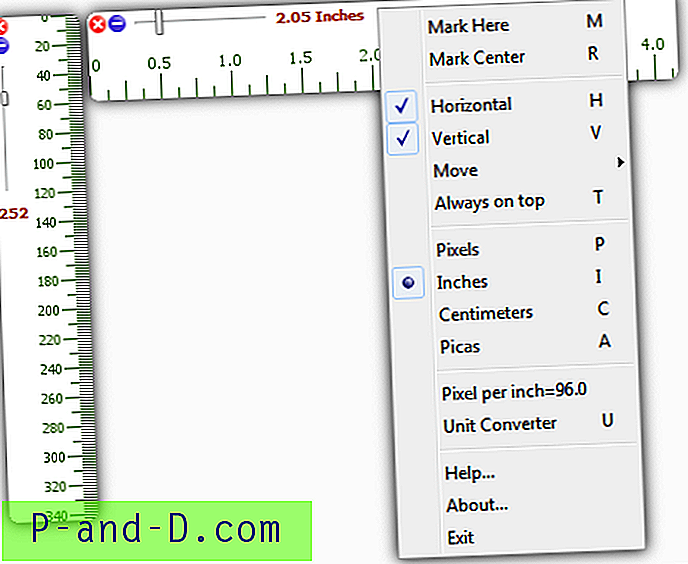
NRuler on Java-sovellus, jonka suorittamiseen tarvitaan Java Runtime Environment v6 tai uudempi. Oletusarvo on, että näytetään sekä vaaka- että pystysuorat hallitsijat kerralla. Jokainen niistä voidaan piilottaa ja mitata itsenäisesti kuvapisteinä, tuumina, senttimetreinä ja kuvina. Viivaimia voidaan siirtää tarkasti näytön ympäri pikseliä kerrallaan tarvittaessa näppäimistöä käyttämällä, on merkkejä, jotka merkitsevät viivaimen keskikohtaa tai määritettyä etäisyyttä, ja hyödyllinen muunnin voi nopeasti muuntaa yhdestä tuetusta mittauksesta toiseen . Toimii Macissa ja Linuxissa Windowsin lisäksi.
Lataa NRuler
5. Näyttöviivain

Kuvaruudun hallitsija on toinen yksinkertainen mittaustyökalu, joka voi näyttää mitat tuumina, senttimetreinä, kuvapisteinä, pikan tai prosentteina. Siinä on myös läpinäkyvyyden liukusäädin, ja fontti ja värit voidaan määrittää haluamallasi tavalla. Viivaimen kokoa voidaan yksinkertaisesti muuttaa vetämällä sitä reunoista. Useita hallitsimia voidaan käyttää painamalla Ctrl + N näyttääksesi toisen näytöllä. Viivain on mahdollista kalibroida, mutta tämä tapahtuu vain muutaman nuolen avulla, eikä ole toimintoa asettaa kalibrointia pikseliä tuumalla kohden. Tämä tarkoittaa, että et tiedä varmasti, onko tämä viivain oikein, ellet mittaa sitä fyysisesti oikealla tai jollain muulla oikein kalibroidulla virtuaalisella viivaimella. Kannettava versio on saatavana.
Lataa näytön hallitsija
6. MB-hallitsija
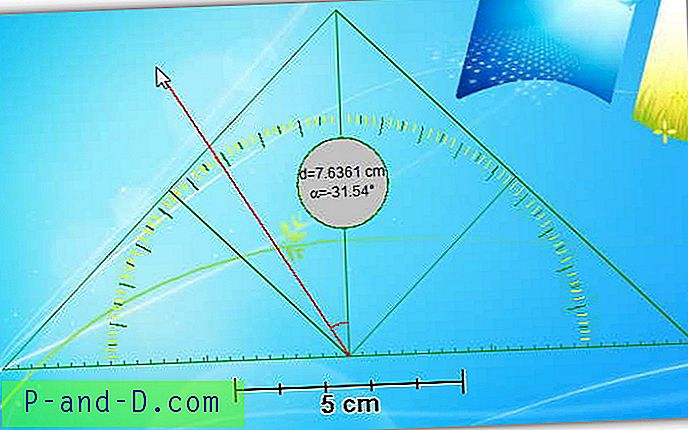
MB-Rulerissa on saatavana melko paljon edistyneitä vaihtoehtoja, ja sen lisäksi, että mitataan etäisyyksiä pisteestä toiseen käyttämällä 6 erilaista mitta-asteikkoa, se pystyy myös laskemaan kulmat sytyttimellä ja sisältää oman hienostuneen koordinaattimittausjärjestelmän. Rajapinta on puolittain läpinäkyvä asetettu neliö, jossa keskusta toimii mittauksen lähtöpisteenä ja joka tarttuu ja vetää näytön ympäri aloituspisteen muuttamiseksi. Muita merkittäviä ominaisuuksia ovat värinvalitsin, näytön kaappaus, ruudukkojärjestelmä, jossa on napsautus, näytön luppitoiminto ja päällekkäiset muodot ja viivat tai kohdat jne. Voidaan sijoittaa näytön ympärille. Erillinen versio voidaan luoda asetusvalikosta.
Lataa MB-hallitsija
7. Viileä viivain

Cool Ruler on erittäin vanha apuohjelma, mutta näyttää siltä, että se asentuu ja toimii hyvin Windows 7 32 -bittisessä, vaikka 64-bittinen ei toiminut. Toisin kuin joissain täällä olevista työkaluista, se voi luoda mukautetun viivaimen, joka vastaa näytön pikseliä tuumaa kohti, jotta mittaukset olisivat tarkempia. Mene vain mukautettuihin asetuksiin ja kirjoita PPI-yksikkö yksikkökokoon. Ohjelmaan on myös rakennettu kätevä laskin, työpöydälle voidaan lisätä useita hallitsijoita, luoda merkkejä ja fontteja voi muuttaa, jos ne ovat vähän pieniä.
Lataa viileä hallitsija





